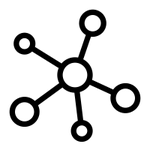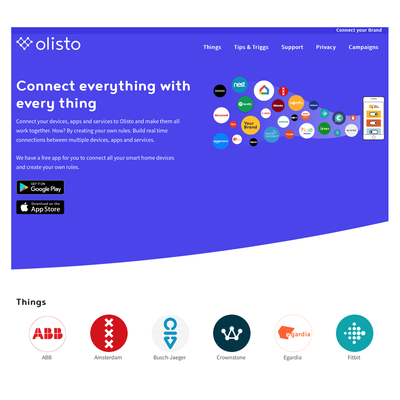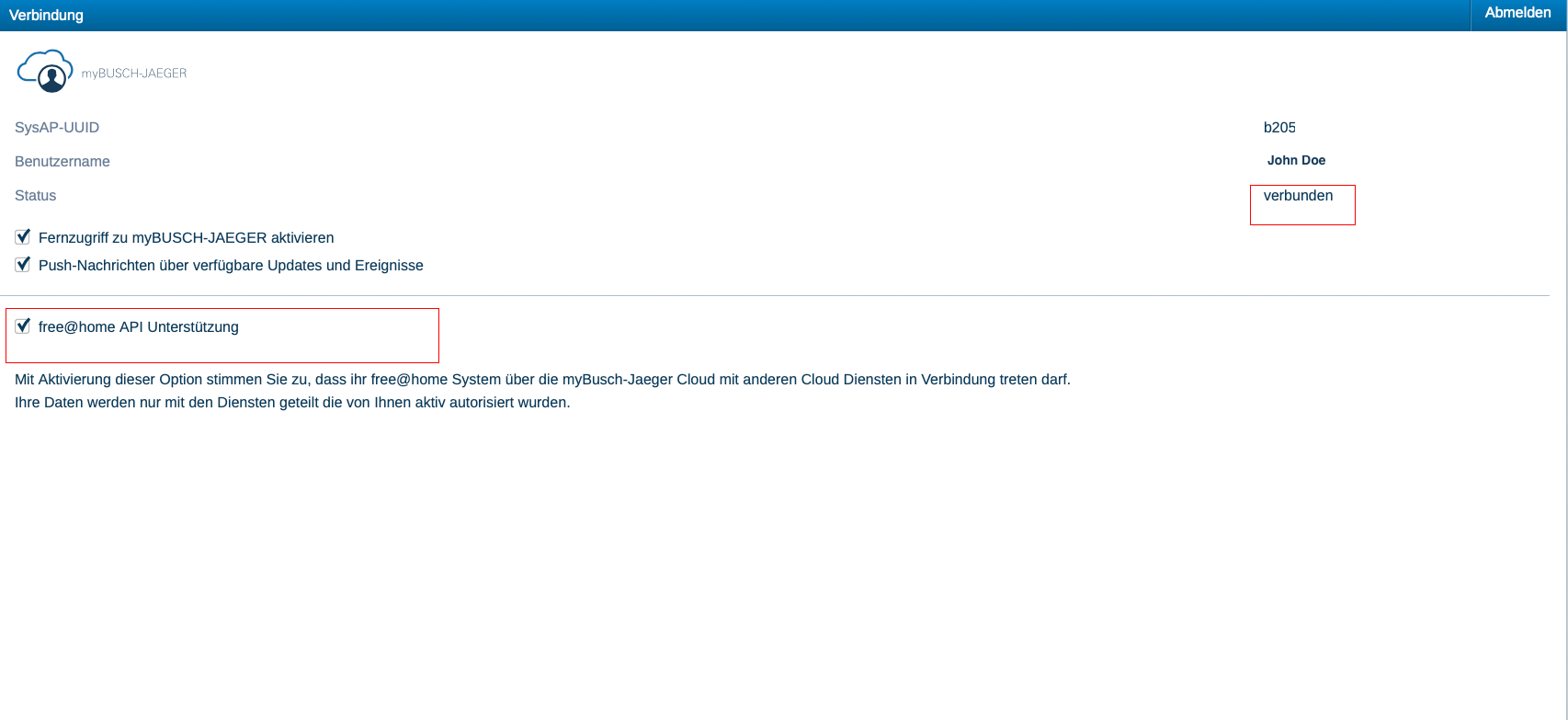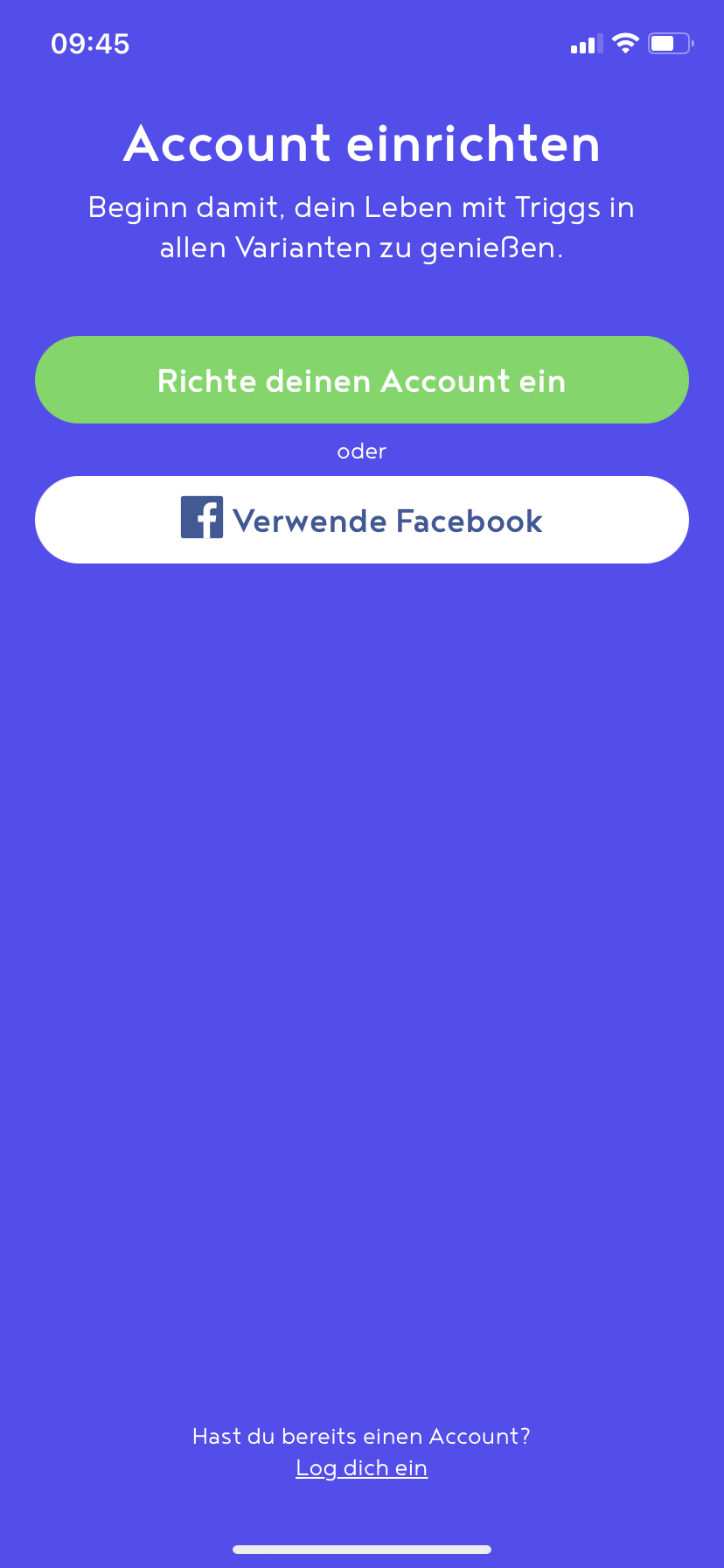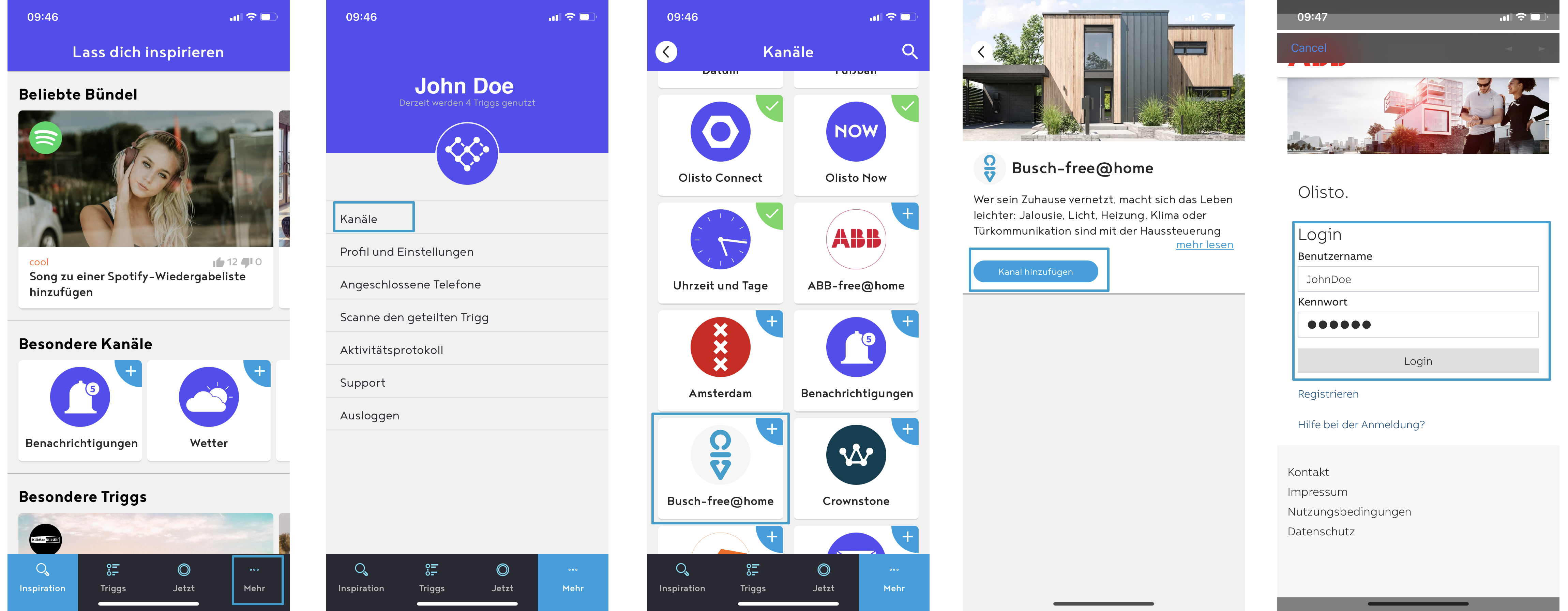Diese Anleitung enthält schrittweise Anweisungen, die zeigen, wie Sie ihr free@home System mit der IoT Plattform Olisto verbinden und .
Voraussetzungen
Stellen Sie vor dem Start Folgendes sicher:
- Ihr free@home System ist mit my.Busch-Jaeger.de Portal oder eu.mybuildings.abb.com Portal verbunden (kein Abo notwendig)
- Sie haben in der Weboberfläche die free@home API aktiviert (
http://<IP Adresse Ihres System Access Points>)
Schritt 1: Olisto App herunterladen
Laden Sie sich die Olisto App passend für Ihr Smart Phone oder Tablet herunter. Diese ist kostenlos.
Schritt 2: Olisto Account erstellen
Erstellen Sie einen Account in der Olisto App
Schritt 3: Einbinden von free@home in Olisto
- Wählen Sie den Punkt "Mehr" in der unteren rechten Ecke
- Wählen Sie den Menüpunkt "Kanäle"
- Suchen Sie in der Liste free@home und klicken Sie darauf
- Klicken Sie auf "Kanal hinzufügen"
- Im folgenden Fenster geben Sie Ihre Zugangsdaten zum myBusch-Jaeger oder ABB myBuildings Portal ein.
Nach erfolgreicher Verbindung sollten in der Kanalliste alle Ihre free@home Geräte aufgelistet werden. Dies kann ein Augenblick dauern. Sie können weitere Systeme und Produkte anderer Hersteller in der gleichen Weise einbinden, die Olisto unterstützt.
Schritt 4: "Triggs" erstellen
Über den Bereich "Triggs" in der Olisto App können Sie ganz einfache "Wenn dies -> dann dass" Aktionen definieren. Wir zeigen hier den einfachsten Fall mit einem virtuellen Knopf in Olisto:
- Gehen Sie auf den Menüpunkt "Jetzt" in der Olisto App
- Drücken Sie "Button hinzufügen"
- Benennen Sie den Knopf beliebig, wählen Sie eine Farbe und sagen Sie ob Sie den Knopf auch per Apple Siri steuerbar machen wollen. Bestätigen Sie dann per "Erzeugen" Schaltfläche
- Wechseln Sie in den Bereich "Triggs" in der Olisto App
- Wählen Sie "Neuen Trigg erstellen"
- Drücken Sie unter "Wenn" auf "hinzufügen"
- Wählen Sie "Olisto Now" und dann denn gerade erstellten virtuellen Knopf
- Drücken sie unter "Dann" auf "hinzufügen"
- Wählen Sie "free@home" und dann eine Funktion wie "Schalten, Dimmen, Thermostat"
- Wählen Sie eine Funktion aus die Sie steuern wollen und bestätigen Sie mit "Nutze diese Aktion"
- Speichern Sie den "Trigg" durch drücken der grünen Schaltfläche "in bin fertig. Name geben"
- Drücken Sie die grüne Schaltfläche "Diesen Trigg aktivieren
Fertig! Sie können nun ihren ersten Trigg auslösen, indem Sie in der Sektion "Jetzt" den erstellten virtuellen Knopf drücken.
Natürlich können durch Triggs Systeme auch direkt miteinander verknüpft werden, z.B.:
Wenn ein Schalter in free@home betätigt wird, fahre die Markise des anderen System heraus oder herein.
Wenn die Waschmaschine im anderen System den Status "fertig" hat, blinke ein Licht in free@home.